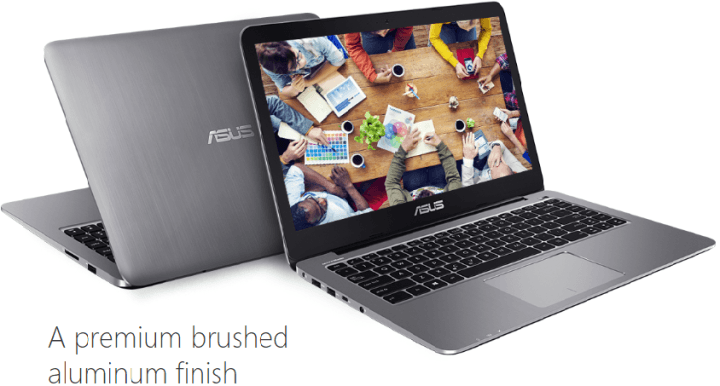- Najčastejšími príčinami problémov so súborom AsusFanControlService.exe sú chýbajúce alebo poškodené súbory.
- Ďalšou možnou príčinou je napadnutie vírusom alebo škodlivým softvérom, ktorý bol náhodne zachytený.
- Jedným z riešení je spustiť skenovanie SFC, aby ste našli a opravili poškodené súbory vo vašom systéme.
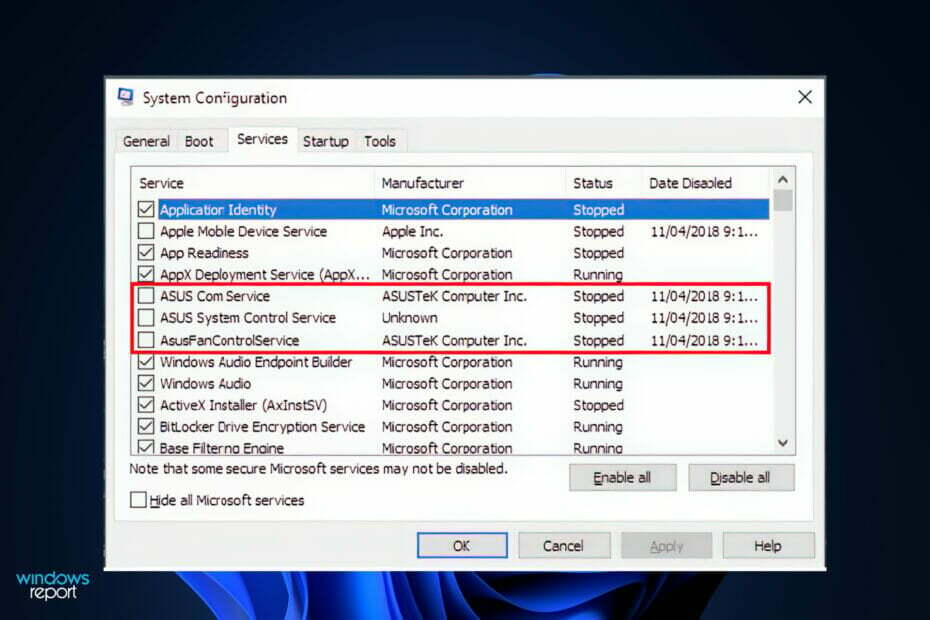
XNAINŠTALUJTE KLIKNUTÍM NA STIAHNUŤ SÚBOR
Tento softvér opraví bežné chyby počítača, ochráni vás pred stratou súborov, škodlivým softvérom, zlyhaním hardvéru a optimalizuje váš počítač na maximálny výkon. Opravte problémy s počítačom a odstráňte vírusy teraz v 3 jednoduchých krokoch:
- Stiahnite si Restoro PC Repair Tool ktorý prichádza s patentovanými technológiami (dostupný patent tu).
- Kliknite Spustite skenovanie nájsť problémy so systémom Windows, ktoré by mohli spôsobovať problémy s počítačom.
- Kliknite Opraviť všetko na opravu problémov ovplyvňujúcich bezpečnosť a výkon vášho počítača
- Používateľ Restoro stiahol 0 čitateľov tento mesiac.
Asus poskytuje AI Suite, ktorý používateľom umožňuje upraviť nastavenia ventilátora, ako aj množstvo ďalších nástrojov na ovládanie ich komponentov.
V zriedkavých situáciách môže byť zdrojom spustiteľných chýb spojených s AsusFanControlService.exe infekcia škodlivým softvérom. Najbežnejšou príčinou sú však chýbajúce alebo poškodené súbory. Tieto problémy sa vyskytujú počas inicializácie služby ovládania ventilátora základnej dosky ASUS.
Najdôležitejšou potrebou predchádzania problémom s AsusFanControlService je udržiavať váš počítač čistý a organizovaný. To zahŕňa skenovanie počítača na prítomnosť škodlivého softvéru a vymazanie pevného disku.
Aby sa zabezpečilo efektívne riešenie týchto problémov, je dôležité, aby umiestnenie súboru AsusFanControlService.exe bolo správne. Nezaškodí si túto polohu pre istotu ešte raz skontrolovať.
Postupujte podľa toho, ako vás prevedieme zoznamom riešení, ktoré opravia vašu chybu, hneď ako pochopíme, čo robí spustiteľný súbor v našom počítači.
Čo robí AsusFanControlService.exe?
AsusFanControlService.exe je softvérová súčasť služby ASUS Motherboard Fan Control Service vyvinutá spoločnosťou ASUSTeK Computer a distribuovaná ako legitímny súbor.
Toto je hlavný spustiteľný súbor pre Asus Fan Control Service v systéme Windows. Funguje v softvérovom balíku FAN Xpert, ktorý je súčasťou verzií AI Suite.
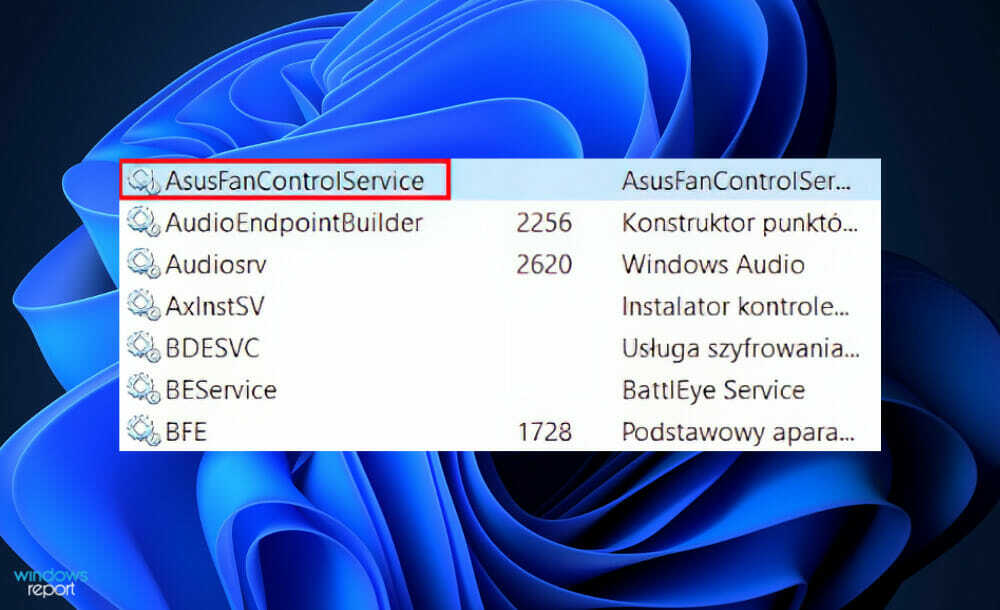
Súbor je hlavným spustiteľným súborom pre Asus Fan Control Service. V dôsledku teploty dosky a rýchlosti ventilátora riadi servisný súbor ventilátora rýchlosť ventilátora a automaticky zvyšuje alebo znižuje otáčky za minútu (RPM) na riadenie vnútornej teploty a ventilátora hluk.
Všimnite si, že súbor prijíma vstup od používateľa pre rôzne možnosti ovládania rýchlosti, vrátane štandardného, tichého, turbo a ovládaného používateľom.
Prípona .exe pripojená k názvu súboru znamená, že súbor je spustiteľný. V niektorých situáciách môžu spustiteľné súbory poškodiť váš počítač.
Ak chcete zistiť, či súbor AsusFanControlService.exe vo vašom počítači je trójsky kôň, ktorý by ste mali odinštalovať, alebo či už ide o súbor patriaci do operačného systému Windows alebo do dôveryhodnej aplikácie, pravidelne spúšťajte antivírusovú kontrolu.
Čo môžem urobiť, ak služba Asus Fan Control prestane fungovať?
1. Preinštalujte AI Suite
- Tento krok platí len vtedy, ak váš počítač podporuje AI Suite a už ste ho mali nainštalovaný. Skontrolujte, či váš počítač túto funkciu podporuje prejdite na oficiálnu stránku Asus a do vyhľadávacieho panela zadajte verziu svojho počítača a potom vyhľadajte AI Suite pod Verejné služby oddiele.
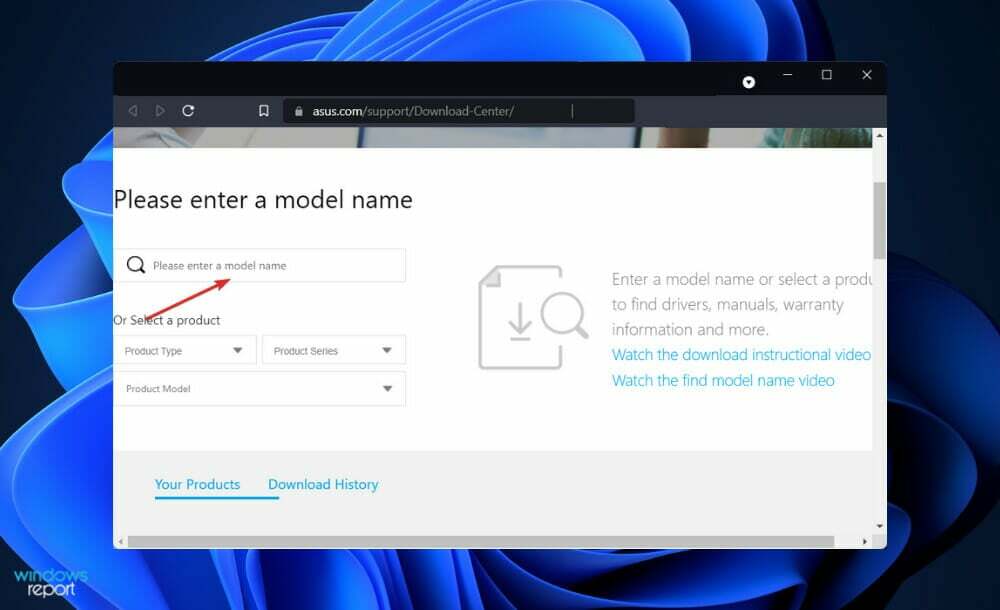
- Ak tam nie je, môžete tento krok preskočiť a prejsť na ďalšie. V opačnom prípade stlačte tlačidlo Windows kláves + ja otvoriť nastavenie okno a kliknite na aplikácie nasledovaný Aplikácie a funkcie.
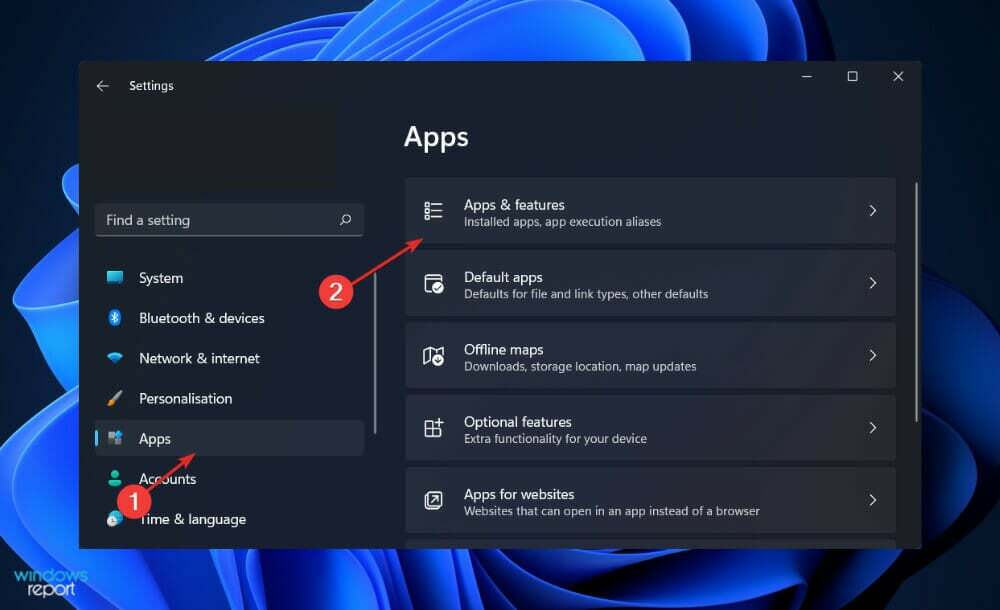
- Keď ste vo vnútri Aplikácie a funkcie okno, vyhľadajte AI Suite napísaním do vyhľadávacieho panela a kliknutím na trojbodkovú ponuku a následne Odinštalovať.
- Teraz prejdite na stránku Asus, zadajte verziu svojho počítača a preinštalujte balík AI Suite. Postupujte podľa krokov zobrazených na obrazovke a je to!
2. Spustite rýchlu kontrolu SFC
- Stlačte tlačidlo Windows + S kľúč na otvorenie Vyhľadávanie bar a potom zadajte cmda kliknutím pravým tlačidlom myši na najrelevantnejší výsledok ho spustite ako správca.

- Zadajte alebo prilepte nasledujúci príkaz a stlačte Zadajte:
sfc /scannow
Po dokončení čakania na dokončenie procesu reštartujte počítač (čo môže chvíľu trvať).
3. Spustite skenovanie DISM
- Stlačte tlačidlo Windows + S kľúč na otvorenie Vyhľadávanie bar a potom zadajte cmda kliknutím pravým tlačidlom myši na najrelevantnejší výsledok ho spustite ako správca.

- Zadajte alebo prilepte nasledujúce príkazy a stlačte Zadajte po každom:
DISM /online /Cleanup-Image / ScanHealth DISM /Online /Cleanup-Image /RestoreHealth
Uvoľnite sa a trpezlivo čakajte na dokončenie celého procesu. Je dôležité si uvedomiť, že proces môže trvať až desať minút. Po dokončení tohto kroku reštartujte počítač, aby ste sa uistili, že sa zmeny použijú.
4. Skontrolujte prítomnosť vírusov
- Kliknite na mrkvový šíp z panela úloh v pravom rohu vyhľadajte antivírus, ktorý ste nainštalovali, potom naň kliknite pravým tlačidlom myši a vyberte možnosť, otvorí rozhranie aplikácie.

- Teraz kliknite na tlačidlo, ktoré vykoná a Inteligentné skenovanie alebo čokoľvek podobné antivírusovému skenovaniu.

Je možné, že vírusové programy vygenerujú nové súbory .exe, ktoré budú narúšať fungovanie existujúcich súborov. Skenovaním systému takmer určite zistíte, či toto bola alebo nebola hlavná príčina vášho problému.
Odporúčame vám použiť profesionálny antivírus, ktorý je kompatibilný s Windows 11, ako napr ESET.
Ako sa môžem vyhnúť budúcim vírusom?
Bez ohľadu na to, o aký druh malvéru alebo ransomvéru ide, či je to vírus, červ, trójsky kôň alebo čokoľvek medzi tým, jedna vec je istá: nie je to niečo, čo chcete mať na svojom počítači.
Ak trávite veľa času na internete, je dobré zvážiť antivírusovú ochranu. Keď vírusy infikujú vaše zariadenia škodlivým softvérom, majú schopnosť ukradnúť vaše osobné údaje informácie a výrazne spomaliť váš počítač, alebo dokonca spôsobiť jeho úplné prerušenie práce úplne.
Inštalácia a spustenie antivírusového softvéru na vašich zariadeniach je nevyhnutné, ak sa chcete vyhnúť získaniu vírusu cez internet. Online bankovníctvo, nakupovanie a prehliadanie sú len niektoré z vecí, ktoré vás môžu vystaviť riziku kybernetických hrozieb, keďže internet sa neustále rozširuje.
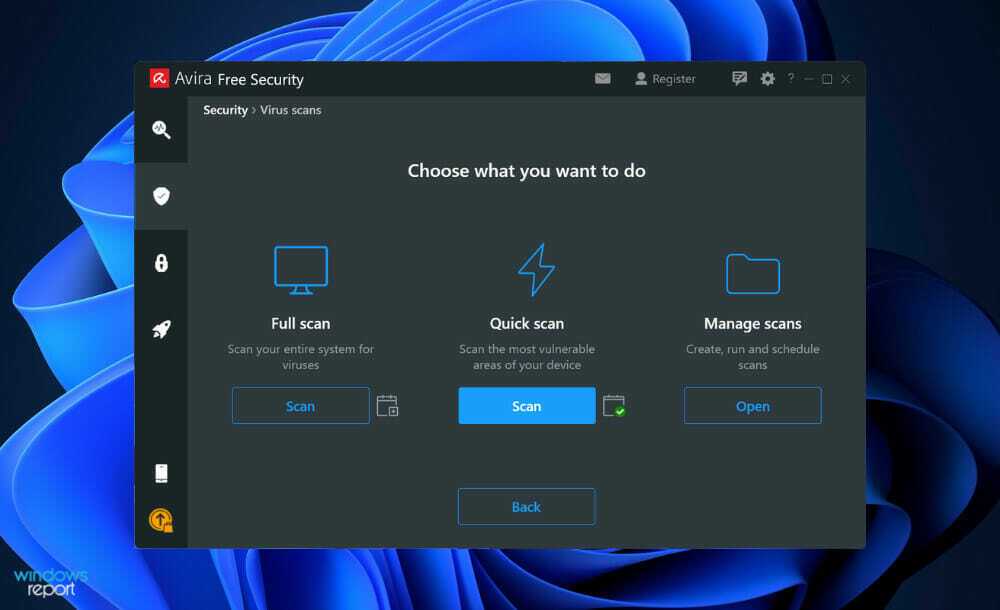
Pred stiahnutím prílohy vás e-mailové platformy ako Gmail a Outlook najskôr požiadajú o povolenie. Existuje na to opodstatnený dôvod. Pri sťahovaní prílohy môžete byť ohrození.
Napriek skutočnosti, že väčšina e-mailových služieb má vo svojom softvéri zabudovanú ochranu proti vírusom, e-maily s pripojenými vírusmi sa stále môžu dostať do vašej doručenej pošty.
Technologické podniky neustále vydávajú aktualizácie softvéru, aby bolo používanie ich gadgetov alebo samotného softvéru bezpečnejšie. Kyberzločinci môžu využiť bezpečnostné diery a prinútiť zariadenie, aby si stiahlo vírus, ak sa tieto aktualizácie nepoužijú.
Získanie bezplatnej kópie drahej hry, filmu alebo aplikácie, za ktorú musia platiť všetci ostatní, môže byť v niektorých prípadoch lákavé. Ak si však stiahnete cracknutú alebo nelegálnu verziu softvéru, vášmu počítaču alebo mobilnému zariadeniu môže hroziť ohrozenie.
V prípade, že máte problémy s ochranou, Nenechajte si ujsť našu príručku pre problémy s ochranou pred vírusmi a hrozbami v systéme Windows 11.
prípadne pozrite si náš článok o piatich najlepších antivírusoch pre Windows 11 aby ste zaistili bezpečnosť a vitalitu vášho počítača.
A nakoniec, môžete tiež získať ďalšie riešenia vyššie uvedenej chyby pozrite si náš príspevok o chybe spustenia servera Asus Fan Control Service v prípade, že sa tu uvedené metódy ukázali ako nedostatočné.
Dajte nám vedieť v sekcii komentárov nižšie, ktoré riešenie pre vás fungovalo najlepšie, ako aj to, ako často vykonávate antivírusovú kontrolu v počítači. Vďaka za prečítanie!